
请教一下块存储,现在这个情况需要执行什么指令?
请教一下块存储,现在这个情况需要执行什么指令?进行分区扩容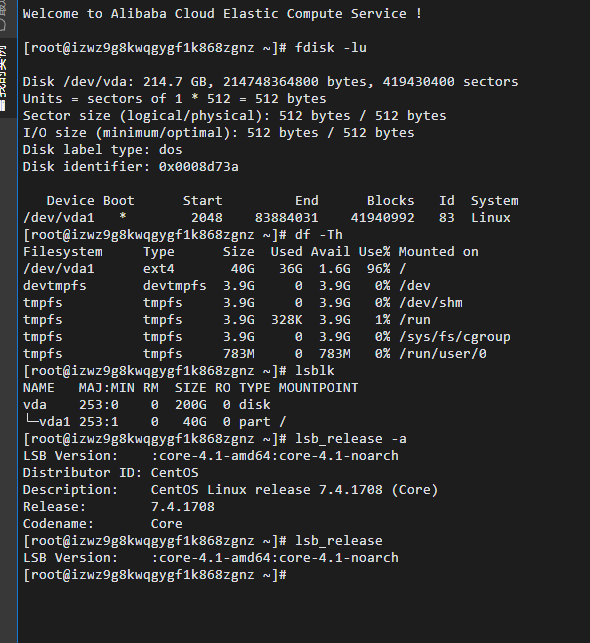
版权声明:本文内容由阿里云实名注册用户自发贡献,版权归原作者所有,阿里云开发者社区不拥有其著作权,亦不承担相应法律责任。具体规则请查看《阿里云开发者社区用户服务协议》和《阿里云开发者社区知识产权保护指引》。如果您发现本社区中有涉嫌抄袭的内容,填写侵权投诉表单进行举报,一经查实,本社区将立刻删除涉嫌侵权内容。
要对块存储进行分区扩容,您需要根据操作系统类型(Linux或Windows)以及具体的分区表格式(MBR或GPT)执行不同的操作。以下是详细的步骤和指令:
1. 确认云盘容量已扩容
在执行分区扩容之前,请确保云盘的容量已经在阿里云ECS控制台完成扩容。如果尚未扩容,请参考以下步骤: - 登录ECS管理控制台。 - 在左侧导航栏选择存储与快照 > 块存储。 - 找到目标云盘并完成扩容操作。
2. Linux系统下的分区扩容
步骤1:确认分区表格式
使用以下命令查看分区表格式:
sudo fdisk -lu /dev/vdb
- 如果输出中显示
Disklabel type: gpt,则为GPT分区。 - 如果显示
Disklabel type: dos,则为MBR分区。
步骤2:安装必要的工具
根据分区表格式,安装所需的工具: - GPT分区:
sudo yum install -y cloud-utils-growpart gdisk
- MBR分区(Debian/Ubuntu):
sudo apt-get update sudo apt-get install -y cloud-guest-utils
步骤3:执行分区扩容
运行以下命令扩容分区: - GPT分区:
sudo LC_ALL=en_US.UTF-8 growpart /dev/vdb 1
- MBR分区:
sudo LC_ALL=en_US.UTF-8 growpart /dev/vdb 1
注意: - /dev/vdb是设备名称,1是分区编号,请根据实际情况替换。 - 如果是NVMe类型云盘,例如/dev/nvme0n1p1,命令应为:
sudo LC_ALL=en_US.UTF-8 growpart /dev/nvme0n1 1
步骤4:验证分区扩容
运行以下命令检查分区是否扩容成功:
sudo fdisk -lu /dev/vdb
如果输出中显示扩容后的容量,则表示分区扩容成功。
步骤5:扩容文件系统
根据文件系统类型执行以下命令: - ext4文件系统:
sudo resize2fs /dev/vdb1
- xfs文件系统:
sudo xfs_growfs /dev/vdb1
3. Windows系统下的分区扩容
步骤1:确认分区类型
通过以下步骤确认分区类型: 1. 远程连接ECS实例。 2. 右键单击此电脑 > 管理 > 磁盘管理。 3. 找到目标磁盘,右键单击空白区域,选择属性 > 卷,查看磁盘分区形式。
步骤2:扩展卷
- 在磁盘管理界面,选择操作 > 重新扫描磁盘。
- 找到未分配的空间,右键单击目标分区(如C盘),选择扩展卷。
- 按照向导完成扩展卷操作。
注意: - 不能跨分区扩容:新增空间只能分配给左相邻的分区。 - 不能跨磁盘扩容:新增空间只能用于当前磁盘。
步骤3:新增分区(可选)
如果需要新增分区: 1. 在磁盘管理界面,右键单击未分配空间,选择新建简单卷。 2. 按照向导完成新建卷操作。
4. 特殊情况处理
情况1:离线扩容后不想重启实例
如果您已完成离线扩容但不想重启实例,可以通过在线扩容使扩容生效: 1. 在ECS控制台再次扩容云盘容量(例如增加1GiB)。 2. 扩容完成后,系统会自动识别新的容量。
情况2:开启了多重挂载功能的云盘
如果云盘开启了多重挂载功能且扩容后不生效,请执行以下操作: 1. 卸载云盘。 2. 重新挂载云盘。 3. 如果仍然无法识别扩容后的容量,建议重启实例。
5. 注意事项
- 数据备份:在执行任何扩容操作前,请务必创建快照以备份数据。
- LVM管理:如果使用LVM管理磁盘分区,需先扩容逻辑卷再扩容文件系统。
- 集群文件系统:如果使用OCFS2、GFS2等集群文件系统,需手动完成文件系统扩容。
以上步骤涵盖了Linux和Windows系统下块存储分区扩容的详细操作。请根据实际环境选择合适的步骤执行。